win10增加账户 win10添加本地账户教程
更新时间:2023-06-04 14:08:45作者:yang
win10增加账户,Win10是一款现代化操作系统,拥有许多强大的功能和应用程序。在Win10中,添加一个本地账户可以帮助用户更好地管理自己的电脑,而本地账户的设置也非常简单。今天我将为大家带来Win10添加本地账户的详细教程,让大家轻松愉快地完成操作。
win10添加本地账户教程
方法如下:
1.进行点击左下角中的开始 ,弹出了下拉选中为 设置 的选项。
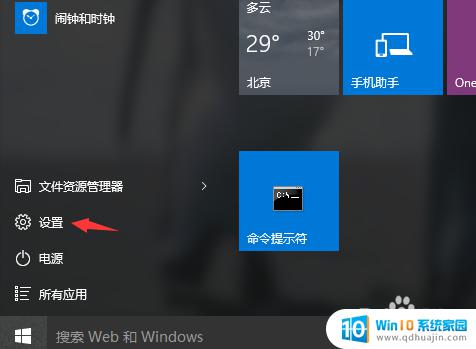
2.进行点击设置选项之后,进行点击列表中的 账户 的选项。
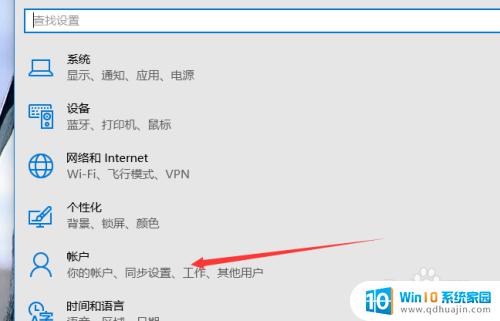
3.进行选中了账户之后,进行选中为 家庭和其他用户 的选项。
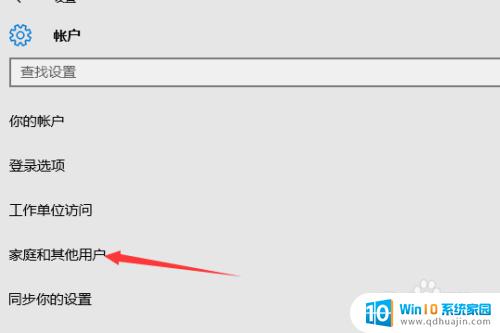
4.选中家庭和其他用户选项,进行点击 添加 按钮。
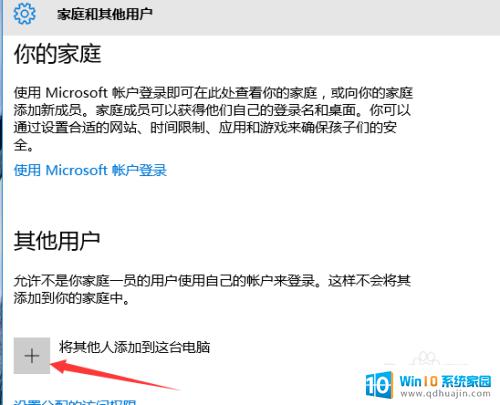
5.然后进入到上账户的名称,然后进行点击 下一步 按钮。
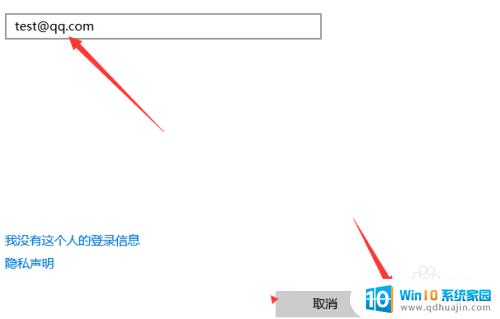
6.可以看到的是在当前中的账户添加了成功了。
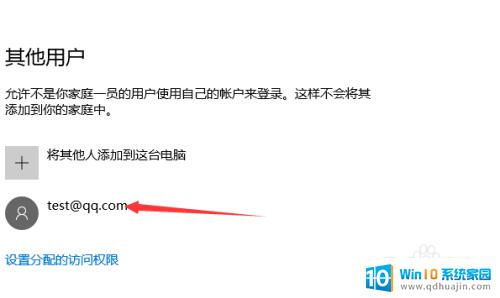
Win10增加本地账户非常简单,只需几个简单步骤即可完成。通过添加本地账户,您可以更好地管理和保护您的个人信息和计算机设备。同时,您也可以让家人或朋友使用您的计算机,而无需让他们访问您的个人账户。希望本文的教程能够对您有所帮助!
win10增加账户 win10添加本地账户教程相关教程
热门推荐
win10系统教程推荐
- 1 怎么把锁屏壁纸换成自己的照片 win10锁屏壁纸自定义设置步骤
- 2 win10wife连接不显示 笔记本电脑wifi信号不稳定
- 3 电脑怎么定时锁屏 win10自动锁屏在哪里设置
- 4 怎么把桌面文件夹存到d盘 Win10系统如何将桌面文件保存到D盘
- 5 电脑休屏怎么设置才能设置不休眠 win10怎么取消电脑休眠设置
- 6 怎么调出独立显卡 Win10独立显卡和集成显卡如何自动切换
- 7 win10如何关闭软件自启动 win10如何取消自启动程序
- 8 戴尔笔记本连蓝牙耳机怎么连 win10电脑蓝牙耳机连接教程
- 9 windows10关闭触摸板 win10系统如何关闭笔记本触摸板
- 10 如何查看笔记本电脑运行内存 Win10怎么样检查笔记本电脑内存的容量
win10系统推荐
- 1 萝卜家园ghost win10 64位家庭版镜像下载v2023.04
- 2 技术员联盟ghost win10 32位旗舰安装版下载v2023.04
- 3 深度技术ghost win10 64位官方免激活版下载v2023.04
- 4 番茄花园ghost win10 32位稳定安全版本下载v2023.04
- 5 戴尔笔记本ghost win10 64位原版精简版下载v2023.04
- 6 深度极速ghost win10 64位永久激活正式版下载v2023.04
- 7 惠普笔记本ghost win10 64位稳定家庭版下载v2023.04
- 8 电脑公司ghost win10 32位稳定原版下载v2023.04
- 9 番茄花园ghost win10 64位官方正式版下载v2023.04
- 10 风林火山ghost win10 64位免费专业版下载v2023.04